iPhone或iPad:屏幕看起来太大或缩放过多

解决苹果iPhone或iPad屏幕看起来放大且使用困难的问题,因为iPhone卡在缩放问题上。

您是否嘗試更新您的 Apple 平板電腦,但 iPad 不會更新到 iPadOS 16?多個問題可能會阻止 iPad 從 Apple 服務器獲取最新的操作系統。在下面找到原因和解決方案。
投資 iPhone 或 iPad 是一件代價高昂的事情。但這是值得的,因為您可以使用這些 Apple 設備很多年。
此外,Apple 不斷將最新的 iOS 和 iPadOS 升級推送到您的設備,因此您可以放心地享受 Apple 每年不斷推出新機型的樂趣。
從數據安全和隱私的角度來看,每年的操作系統更新和頻繁的安全補丁也至關重要。
但是,由於某些兼容性或技術錯誤,您的 iPhone 或 iPad 將不接受任何即將到來的更新。這令人擔憂,但也有簡單的解決方案。繼續閱讀!
iPad 的修復不會更新到 iPadOS 16
1. iPadOS 支持結束
儘管 Apple 會盡可能長時間地支持您的設備,但支持能力是有限度的。隨著設備變得過時,它無法處理最新 iPadOS 發送到硬件的所有處理、內存和 GPU 查詢。
如果您無法更新到 iPadOS 16,Apple 已將您的設備從更新列表中移除。
Which iPads Can No Longer Be Updated?
例如,iPad Mini 4 和 iPad Air 2 不適合升級 iPadOS 16。同樣,你不會在 iPhone 7、iPhone 6 和 iPod touch 上安裝 iOS 16。
通過訪問 Apple 服務器上的以下資源來檢查您的設備是否兼容:
iOS 16 支持的 iPhone
iPadOS 16 支持的 iPad
如果您的 iPad 或 iPhone 在上述任何列表中,但您仍然無法升級到 iOS 16 和 iPadOS 16,請按照以下故障排除選項進行操作。以下大多數方法對 iPhone 都同樣相似且有效。
2.重啟iPad
您可以執行的簡單故障排除是重啟 iPad。以下是您的操作方法:
帶主頁按鈕的 iPad
沒有主頁按鈕的 iPad
現在,按住頂部按鈕,直到出現 Apple 標誌。當設備啟動到主屏幕時,轉到“設置” > “通用” > “軟件更新”並查看更新是否有效。
3.註銷並登錄iCloud
如果重啟方法不起作用,您可以嘗試從 iCloud 註銷您的 Apple ID,然後重新登錄以將更新推送到您的 iPad。以下是要執行的步驟:
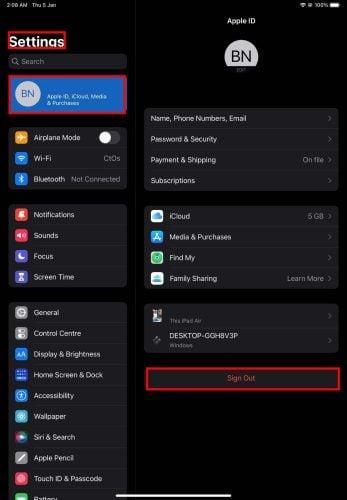
註銷並登錄 iCloud
4.刪除測試版iPadOS
如果您無意或有意安裝了任何 iPadOS 的測試版軟件,則必須先刪除它,然後再安裝穩定的 iPadOS 升級版。這是它是如何完成的:
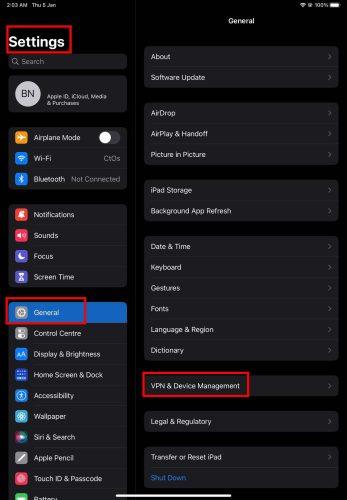
刪除 Beta 版 iPadOS
5. iPad 存儲空間不足
如果您的 iPad 上沒有任何合適的存儲卷,軟件更新模塊將不會下載或應用更新。
因此,將大型媒體文件、照片、文檔等移動到 iCloud 或 PC/Mac。沒有您需要的空白存儲空間的任何實際數字。但是您的目標是釋放至少兩倍的更新量。
例如,最新的 iPadOS 16.2 軟件升級大小為 2.8 GB。因此,您可能希望在需要操作系統升級的 iPad 上釋放多達 6 GB 的空間。
釋放 iPad 上的一些空間後,嘗試升級操作系統。這一次,它應該工作順利。
6.強制停止設置應用程序
接下來,您可以嘗試強制停止“設置”應用。在 iPad 上嘗試以下操作:
沒有主頁按鈕的 iPad
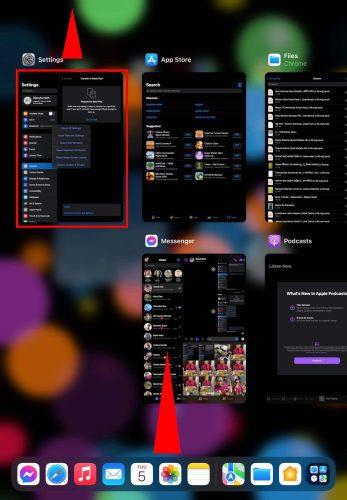
強制停止設置應用程序
帶主頁按鈕的 iPad
現在,從主屏幕運行設置應用程序並檢查 iPadOS 16 軟件升級。
7.重置網絡設置
有時 Wi-Fi 網絡中的錯誤也可能導致 iPad 無法更新到 iPadOS 16 錯誤。
在執行此故障排除之前,請確保您已獲得 Wi-Fi 網絡密碼。以下是處理此類錯誤的方法:
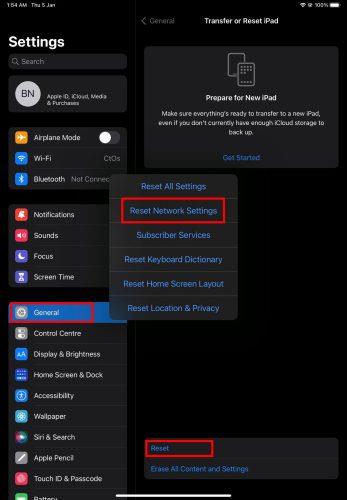
重置網絡設置
8. 使用蜂窩數據更新 iPad
如果您仍然無法升級到 iPadOS 16.2,您可以嘗試使用蜂窩數據。閱讀這篇如何在沒有 Wi-Fi 的情況下更新iPhone文章中的“使用 4G LTE 更新 iPhone”部分,了解您需要執行的步驟。
9. 使用 PC 或 Mac 更新您的 iPad
最後,您可以使用 Windows PC 或 Mac 來更新不接受無線或無線軟件升級的 iPad。
如何在沒有 Wi-Fi 的情況下更新 iPhone(從 iTunes 更新 iPad)
在上述參考文章的“使用 iTunes 更新 iPhone 或查找我的 App ”部分中找到分步說明。
iPadOS 16 更新:常見問題解答
How Do I Update My Old iPad to iOS 16?
如果你的 iPad 太舊,你可能無法獲得最新的 iPadOS 16.2 升級。在上面的“iPadOS 支持終止”部分中找到升級資格。
Why Isn’t iOS 16 Available on iPad?
Apple 可能已決定不對某些型號的 iPad 進行升級,因為它們包含過時的硬件。例如,iPad Air 2 和 iPad Mini 4 不會獲得任何 iPadOS 軟件升級。
How Do I Force iOS Update on Old iPad?
如果蘋果為你的 iPad 機型註冊了最新的 iPadOS 16.2 升級,那麼你可以嘗試以下方法進行強制升級:
iPad 不會更新到 iPadOS 16:最後的話
現在您知道 iPad 上 iPadOS 16 升級問題背後的原因了。您可能會遇到與 iPhone 類似的問題,並嘗試上述步驟來克服挑戰。
如果您知道將 iPad 更新到 iPadOS 16 的一些絕妙技巧,請不要忘記在下方發表評論。
接下來,了解您的 Android 設備未獲得任何更新的原因。
解决苹果iPhone或iPad屏幕看起来放大且使用困难的问题,因为iPhone卡在缩放问题上。
学习如何通过本教程访问Apple iPad上的SIM卡。
在此帖子中,我们讨论如何解决Apple iPhone中地图导航和GPS功能无法正常工作的常见问题。
iOS 16 照片摳圖不起作用?了解如何透過 8 種方法修復這個問題,從確保設備和文件格式兼容性開始。
厭倦了拍照時的快門噪音?您可以使用以下 6 種簡單方法來關閉 iPhone 上的相機聲音。
了解如何將“照片”同步到iPhone的最新方法,確保您的照片安全有序。
使用 iPhone 上的 NFC 標籤以無線方式輕鬆傳輸數據。了解如何使用 NFC 標籤讀取器和 NFC 標籤寫入器。
離開家庭共享並獨自一人。了解如何在 iPhone、iPad 和 Mac 上的「家人共享」中離開或刪除某人。
解決使用 Microsoft Authenticator 應用程式時遇到的問題,包括生成雙因素身份驗證代碼的故障,提供有效的解決方案。
了解您的 iPhone 如何收集分析資料,以及如何停用這些功能以保護您的隱私。






